Вы когда-нибудь записывали несколько видео на одном мероприятии? Может быть, вы были на концерте и сняли разные видеоролики, но теперь вы хотите, чтобы эти видеоролики стали одним целым. Хорошая новость в том, что это можно сделать с помощью Google Фото. Итак, если последнее, что вы хотите сделать, это установить другое приложение, вам не нужно.
Конечно, вы можете использовать другие видеоредакторы, чтобы попытаться выполнить свою работу. Но зачем их использовать, если приложение, уже имеющееся на вашем устройстве, может справиться с этой задачей. Даже если вы торопитесь, вы сможете это сделать, потому что это не займет много времени. Посмотрим, как это делается.
Как подключить разные видео в Google Фото
Чтобы объединить разные видео в одно, откройте приложение Google Фото, найдите и выберите видео, которые хотите подключить. После выбора нажмите на значок плюса вверху и выберите параметр «Фильм».
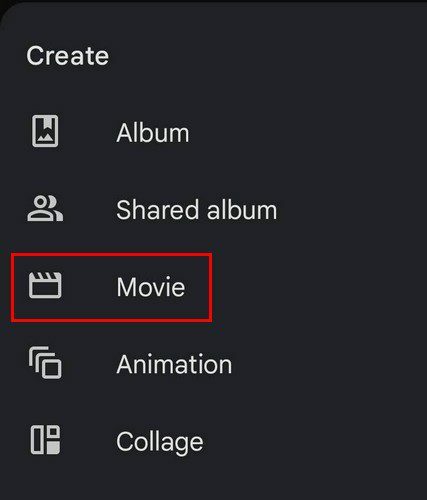
Вы также можете добавить изображение к фильму. Это не обязательно должны быть видео или фотографии. Вы можете все перепутать. Также Google добавит музыку в ваш фильм. Если вы этого не хотите, нажмите на значок музыки справа и выберите вариант «Нет музыки».
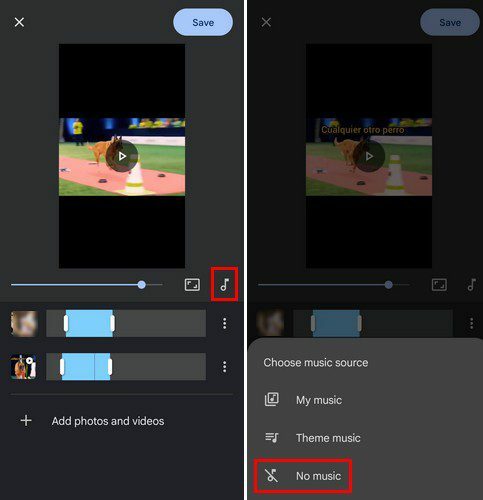
Вы также можете изменить соотношение сторон и выбрать портретный или альбомный режимы. На следующем шаге вы можете настроить параметры, чтобы включить в фильм только ту часть видео, которую хотите. Переместите стороны так, чтобы синим была только та часть, которая вам нужна. Таким образом, вы можете пропустить все, что не повлияет на ваш шедевр. Часть видео, выделенная синим цветом, будет включена в видео.
Если вас не устраивает порядок в фильме, вы можете его изменить. Нажмите и удерживайте видео и переместите его вверх или вниз. Видео будут отображаться в том порядке, в котором вы их разместили сверху вниз. Нажимая на точки справа от видео, вы можете получить доступ к таким параметрам, как:
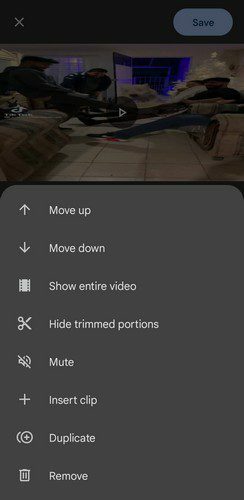
- Двигаться вверх
- Двигаться вниз
- Показать все видео
- Скрыть обрезанные части
- Немой
- Вставить зажим
- Дубликат
- Удалять
Когда вы закончите создавать свой фильм, вы больше не найдете его в галерее своего устройства. Это будет в Google Фото. Чтобы загрузить его, вам нужно будет нажать на видео, чтобы открыть его, и нажать на вариант загрузки. Только после этого вы найдете видео в галерее вашего устройства.
Вывод
Конечно, есть сторонние приложения, которые можно использовать для объединения ваших видео. Тем не менее, если на вашем устройстве Android есть Google Фото, ничего больше устанавливать не нужно. Хорошая новость в том, что это сделать быстро, поэтому, даже если вы забудете собрать несколько видеороликов, вы сможете сделать это менее чем за минуту. Помните, что вы можете собирать не только видео, но и картинки и видео. Считаете ли вы, что функции нуждаются в улучшении? Дайте мне знать, что вы думаете, в комментариях ниже и не забудьте поделиться статьей с другими в социальных сетях.